Procédure d'activation de l'iPhone
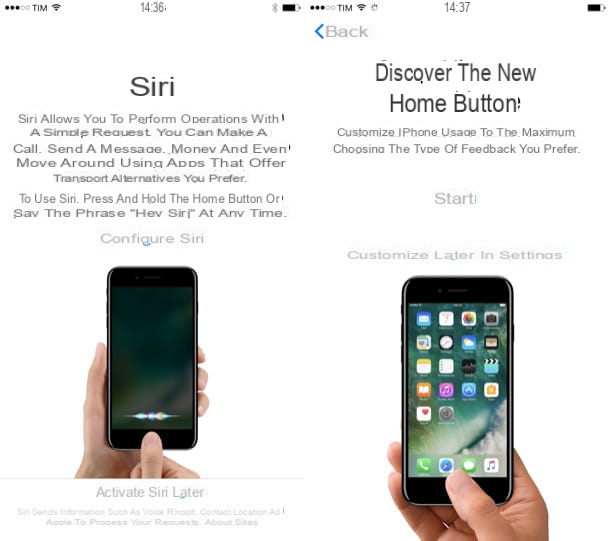
La Procédure d'activation de l'iPhone il se compose de trois étapes : la première consiste à insérer la SIM à l'intérieur de l'appareil, la seconde à allumer l'appareil et la troisième à terminer la configuration initiale d'iOS en suivant les étapes illustrées à l'écran.
Commencez donc par retirer l'iPhone de son emballage de vente (si vous ne l'avez pas déjà fait) et insérez la SIM dedans: pour cela, prenez le trombone en métal placé sur la carte blanche trouvée dans la boîte de l'iPhone e l'introduire dans le trou sur le côté droit du téléphone. Maintenant, prenez le Nano-SIM (ou le Micro SIM, si vous avez un iPhone 4 / 4s) en votre possession, insérez-le dans le vôtre boîtier et, enfin, réintroduire le tiroir dans le Compartiment SIM. Plus d'infos ici.
Après avoir inséré la carte SIM dans l'iPhone, allumer l'appareil en maintenant le Bouton d'alimentation qui se situe sur le côté droit (sur les modèles iPhone 6 et ultérieurs) ou sur la face supérieure (sur les modèles plus anciens), jusqu'à ce que le logo pomme mordue apparaisse à l'écran. Plus d'infos ici.
Maintenant, vous pouvez enfin passer à la procédure d'activation de l'iPhone proprement dite, qui consiste à terminer le configuration initiale d'iOS. Pour continuer, vous devez sélectionner le langue et le pays vous préférez définir. Si l'iPhone est mis à jour vers iOS 11 ou une version ultérieure, vous pouvez opter pour le installation rapide, qui vous permet d'importer toutes les données d'un autre appareil Apple ou d'effectuer le configuration manuelle.
Ensuite, sélectionnez le Réseau Wi-Fi vous souhaitez vous connecter et configurer le déverrouillage via Identifiant du visage (reconnaissance faciale) ou toucher ID (reconnaissance d'empreintes digitales) en suivant les instructions qui vous sont données à l'écran. Pour configurer le Face ID, il suffit de suivre les instructions qui apparaissent à l'écran en tournant la tête dans le sens indiqué (vous devrez le faire deux fois de suite) ; en ce qui concerne l'enregistrement de l'empreinte digitale, cependant, vous devez placer le doigt que vous souhaitez enregistrer plusieurs fois sur le bouton Accueil en suivant les instructions qui apparaissent à l'écran.
À ce stade, entrez le débloquer que vous avez l'intention de définir pour protéger l'appareil, choisissez si vous souhaitez configurer l'appareil comme nouveauest restaurer des données à partir de sauvegardes iCloud ou iTunes ou s'il faut importer des données d'un Smartphone Android.
Ensuite, connectez-vous à votre Apple ID (si vous n'en avez pas, créez-le en remplissant le formulaire que vous voyez à l'écran), configurez Siri, Apple Pay, Temps d'utilisation e Porte-clés ICloud et décider s'il faut consentir au partage de Statistiques d'utilisation de votre appareil avec Apple et avec des développeurs tiers ou non. Une fois cela fait, votre iPhone sera activé et vous pourrez commencer à l'utiliser pour passer des appels téléphoniques, surfer sur Internet, etc.
Sachez que c'est possible configurer l'iPhone également via iTunes, le logiciel multimédia d'Apple disponible pour Windows et macOS qui vous permet de gérer des appareils iOS depuis un ordinateur et de synchroniser des données avec eux. Je vous ai déjà expliqué comment connecter iPhone à PC, comment créer des sauvegardes avec iTunes et comment synchroniser iPhone avec iTunes dans les guides que je vous ai liés et que je vous invite à lire.
Si vous souhaitez obtenir plus d'informations sur la procédure d'activation de l'iPhone, veuillez visiter cette page.
Comment activer l'iPhone sans bouton home

Vous êtes venu dans ce guide pour découvrir comment activer l'écran de l'iPhone sans bouton d'accueil? Pour ce faire, vous pouvez activer certaines fonctions ad hoc, telles que "Salut Siri" e Soulever pour activer: le premier, disponible sur iPhone 6s et supérieur, permet d'activer l'écran avec une simple commande vocale ; le second, également disponible sur iPhone 6s et supérieur, permet d'activer l'écran en soulevant simplement l'appareil. Voyons comment les activer.
- Fonction "Hey Siri" - aller au menu Paramètres> Siri et recherche et monter ON le levier de l'interrupteur situé en correspondance avec le libellé Activer "Hey Siri" (dans la section Demandez à Siri). Dire à haute voix la phrase "Hey Siri!" lorsque vous êtes près de votre iPhone (même lorsque l'écran de l'appareil est éteint), l'écran s'active et vous pouvez parler à Siri.
- Fonction d'élévation pour activer - aller au menu Paramètres> Affichage et luminosité, déplacer vers le haut ON le levier de commutation situé en correspondance avec l'article Soulever pour activer Et c'est tout. En soulevant l'iPhone, l'écran sera automatiquement activé, car le mouvement sera détecté par l'accéléromètre et le coprocesseur de mouvement.
Comment activer l'iPhone sans SIM

Vous n'avez pas pu terminer la procédure d'activation de l'iPhone car vous n'avez pas de SIM compatible avec le modèle de smartphone Apple en votre possession ? Dans ce cas, pour activer l'iPhone sans SIM compatible, vous devez vous arranger pour demander un remplacement à votre responsable (opération qui coûte généralement environ 10 euros) ou essayer d'adapter la carte en votre possession à votre iPhone.
pour demander le remplacement de la SIM avec une Micro-SIM ou une Nano-SIM (selon le modèle d'iPhone en votre possession), rendez-vous dans l'un des centres du fournisseur qui l'a émis et demandez son remplacement. Pour trouver le centre TIM, Vodafone, Wind, Tre ou Iliad le plus proche de chez vous, utilisez les liens que je viens de fournir. Une fois en magasin, demandez au conseiller qui vous assistera de vous fournir une SIM de remplacement compatible avec le modèle d'iPhone en votre possession. Comme je vous l'ai dit, l'opération n'est peut-être pas gratuite.
Si, par contre, vous voulez essayer adapter la SIM en utilisant le do-it-yourself, vous devrez télécharger un modèle contenant les directives pour réussir l'opération (en cliquant ici, vous pouvez en visualiser un) et découper la SIM à l'aide de quelques ciseaux. Pour ce faire, il suffit de télécharger et d'imprimer le modèle auquel je viens de créer un lien, en prenant soin de définir le niveau de zoom à 100%.
Puis corrigez avec quelques ruban adhésif double face la SIM à découper sur la pointe du modèle correspondant au format SIM qui vous intéresse, prenez-en une rigaune le feutre et tracer les lignes préalablement tracées sur la planche sur la planche en faisant attention de ne pas endommager la puce et, si nécessaire, limer un peu les bords de la planche avec un chaux ou un peu de pâte abrasive. Plus d'infos ici.
Gardez toutefois à l'esprit que cette opération pourrait endommager les contacts de la SIM, la rendant inutilisable. Dans ce dernier cas, vous serez contraint d'acheter une nouvelle SIM, face à des coûts probablement plus élevés que ceux que vous auriez encourus en demandant à votre opérateur un remplacement.
Que faire en cas de problème

Avez-vous soigneusement suivi toutes mes instructions sur la procédure d'activation de l'iPhone mais, pour une raison quelconque, vous n'avez pas réussi ? Eh bien, pour résoudre le problèmes trouvé, visitez cette page sur le site officiel d'Apple, contenant quelques solutions possibles aux problèmes courants rencontrés par les utilisateurs lors de l'activation de leurs appareils. En essayant de suivre les instructions de la page en question, vous pourrez peut-être surmonter la situation.
Si les problèmes persistent, je vous conseille de contacter le service client Apple essayer de comprendre quelle est la genèse du problème. Vous pouvez le faire de plusieurs manières : en appelant le numéro vert 800 915 904 (disponible du lundi au vendredi, de 08h00 à 19h45), sur demande aide en ligne, via Twitter (en anglais uniquement) et, bien sûr, en vous rendant sur leApple Store plus proche.
Pour plus d'informations sur la façon de contacter Apple et le fonctionnement de l'assistance Apple, veuillez consulter les guides que je vous ai liés : je suis sûr qu'ils vous aideront.
Comment activer l'iPhone

























